iPhone’da ana ekran nasıl düzenlenir ? iPhone’da ana ekrandaki uygulamalar nasıl düzenlenir ? iPhone’da ekrandaki uygulamaların yerleri nasıl değiştirilir ? Bu yazımızda sizlere iOS işletim sistemine sahip iPhone cihazlarında ana ekrandaki uygulamaların yerlerinin nasıl düzenlendiğini resimli olarak anlattık. İşte detaylar..
Günümüzde herkesin akıllı telefonunda en az 30 adet uygulama yüklü bulunuyor. Bu uygulamalardan bir kısmı işletim sisteminin kendi uygulamaları oluyor, bir kısmı ise sonradan kendimizin yüklediği özellikle olmazsa olmaz programlardan oluşan uygulamalar oluyor. (Bu olmazsa olmaz uygulamaları; Whatsapp, Facebook, Youtube, Twitter, Instagram, Gmail vs.. diye sayabiliriz.)
Bunların yanı sıra akıllı telefonların uygulama marketlerinde aklımıza gelebilecek her türden, hayatımızı kolaylaştıran bir çok uygulama bulunuyor. Muhtemelen bu uygulamalardan işinize yarayan ve ihtiyaç duyduğunuz uygulamalarda cihazınızda yer alıyor.
Hal böyle olunca telefonlar tam bir uygulama deposuna dönüyor. Yüklenen bu uygulamalar cihazların ana ekranında sıralanıyor. Herhangi bir değişiklik yapmadığınız takdirde en son indirdiğiniz uygulama, daha önce indirilen uygulamanın hemen ardında (en sonda) yer alıyor.
İndirdiğiniz ve kullandığınız uygulama da çok fazla olunca haliyle cihazın ekranında tam bir karmaşa yaşanıyor ve bir çok kullanıcı gibi sizde bu uygulamaları düzenleme gereksiniminde bulunuyorsunuz.
Yapmak istediğiniz ya da kullanıcıların bir çoğunun yaptığı düzenleme genellikle en çok kullanılan uygulamaların daha kolay erişebileceği yerde bulunması oluyor. Gereksiz ya da aynı kategoriden uygulamaların ise belli klasörlerde listeleme işlemini de bir çok kullanıcı tarafından tercih ediyor.
Peki ya iPhone’da bu uygulamalar nasıl düzenleniyor ?
İşte iPhone’da ana ekranı düzenleme nasıl yapılır !
iPhone’da ana ekranınız da yer alan uygulamaları çok basit bir şekilde düzenleyebilirsiniz. Ekranınızda yer alan tüm uygulamaları istediğiniz yere (konuma) getirebilir, tercihiniz doğrultusunda birden fazla uygulamaları belli kategoriler altında klasör haline getirebilirsiniz. Yapacağınız bu düzenleme ile birlikte hem uygulamalara daha kolay erişebilir hem de ekranda var olan karmaşıklığı da giderebilirsiniz.
Sizlere iPhone’da bu düzenlemenin nasıl yapıldığını aşağıda resimli olarak anlattık. Aşağıdaki adımları uygulayarak cihazınızı ekranını kendi tercihleriniz doğrultusunda basit bir şekilde düzenleyebilirsiniz.
ADIM ADIM iPHONE’DA ANA EKRAN DÜZENLEME !
1- İlk olarak cihazımızın ana ekranında herhangi bir uygulamanın üzerine parmağınızı basılı tutun.
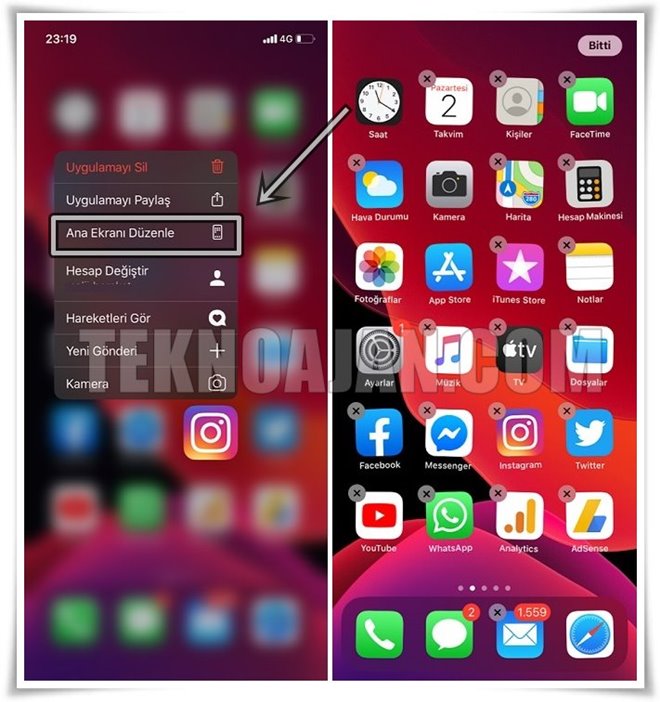
2- Parmağınızı basılı tuttuğunuz uygulamanın üzerinde karşınıza bir pencere açılacaktır. Yukarıdaki resimde de gördüğünüz gibi karşınıza çıkan bu penceredeki seçeneklerden ”Ana Ekranı Düzenle” seçeneğine dokunun.
3- Daha sonra yine yukarıdaki sağ taraftaki ekran görüntüsünde de gördüğünüz gibi uygulamaların üzerinde çarpı işareti belirecek ve uygulamalar titreyecektir. (Not: çarpı işaretine basarak silmek istediğiniz uygulamaları kaldırabilirsiniz.)
4- Uygulamalar sağa sola titrerken ekran düzenleme işlemini artık yapabilirsiniz. Taşımak istediğiniz uygulamanın üzerine basılı tutun ve basılı iken götürmek istediğiniz yere taşıyın ve bırakın. İşlem bu kadar basit.
PEKİ KLASÖR NASIL OLUŞTURULUR ?
Ekranda hali hazırda bir klasör yoksa oluşturmak için bir uygulamayı diğer uygulamanın üstünde tutun. Böylelikle klasör oluşacaktır.
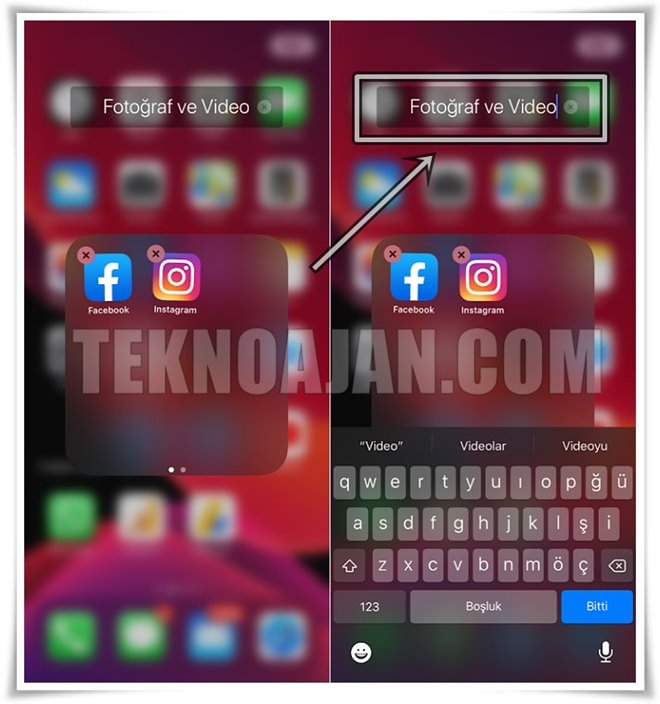
Örn. Yukarıdaki ekran görüntüsünde biz Instagram uygulamasını Facebook uygulamasının üzerine taşıyarak bir klasör oluşturduk. Uygulamayı üzerine taşıdığınızda zaten klasör karşınıza çıkacaktır. Klasör açıldığında uygulamayı hemen yanına bırakın.
Ayrıca klasör oluşturduktan sonra var olan klasör ismini dilediğiniz gibi değiştirebilirsiniz. Yukarıdaki ekran görüntüsünde ok ile belirttiğimiz kısımda klasör ismine dokunun ve alttan açılacak klavyeden klasör ismini silip, yeniden adlandırın. İşlem bu kadar basit.
”Bu yazımızda sizlere ‘iPhone’da ana ekranı düzenleme” işleminin nasıl yapıldığını resimli olarak anlattık. Konu ile ilgili tüm soru ve sorunlarınızı bizlere aşağıdan ‘yorumlar‘ kısmından belirtebilirsiniz.”
TeknoAjan.com | Kaynak gösterilmeden yayınlanamaz.
